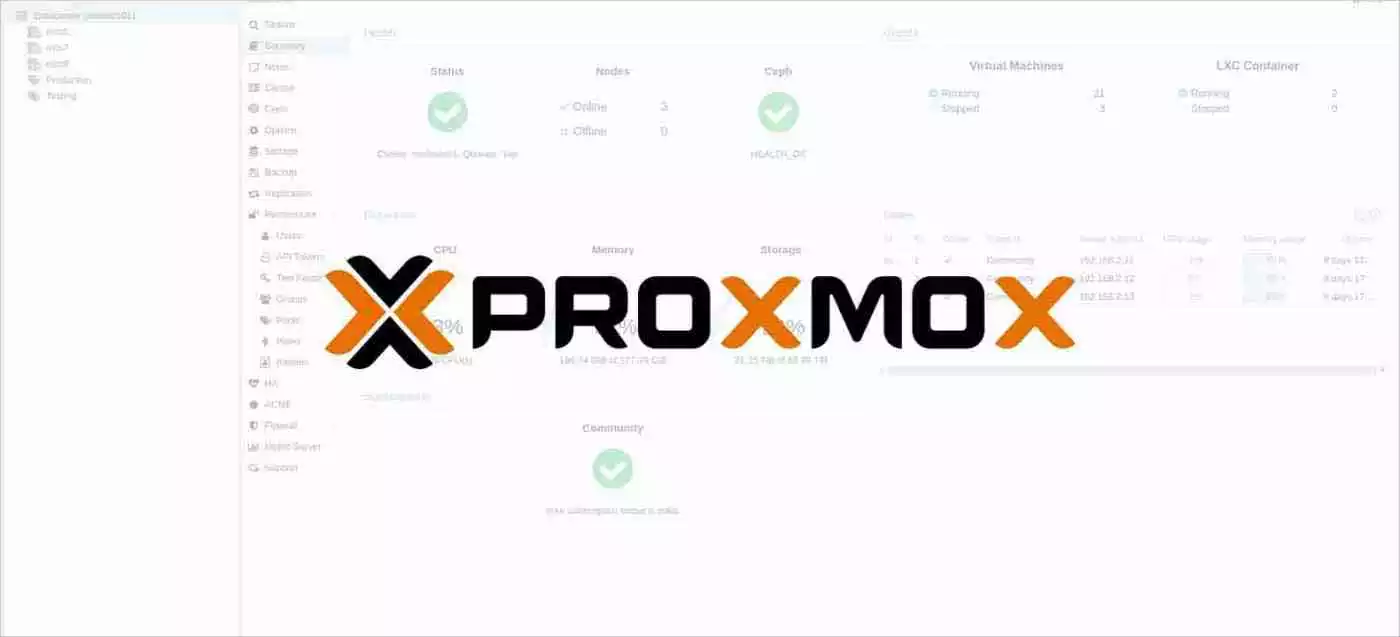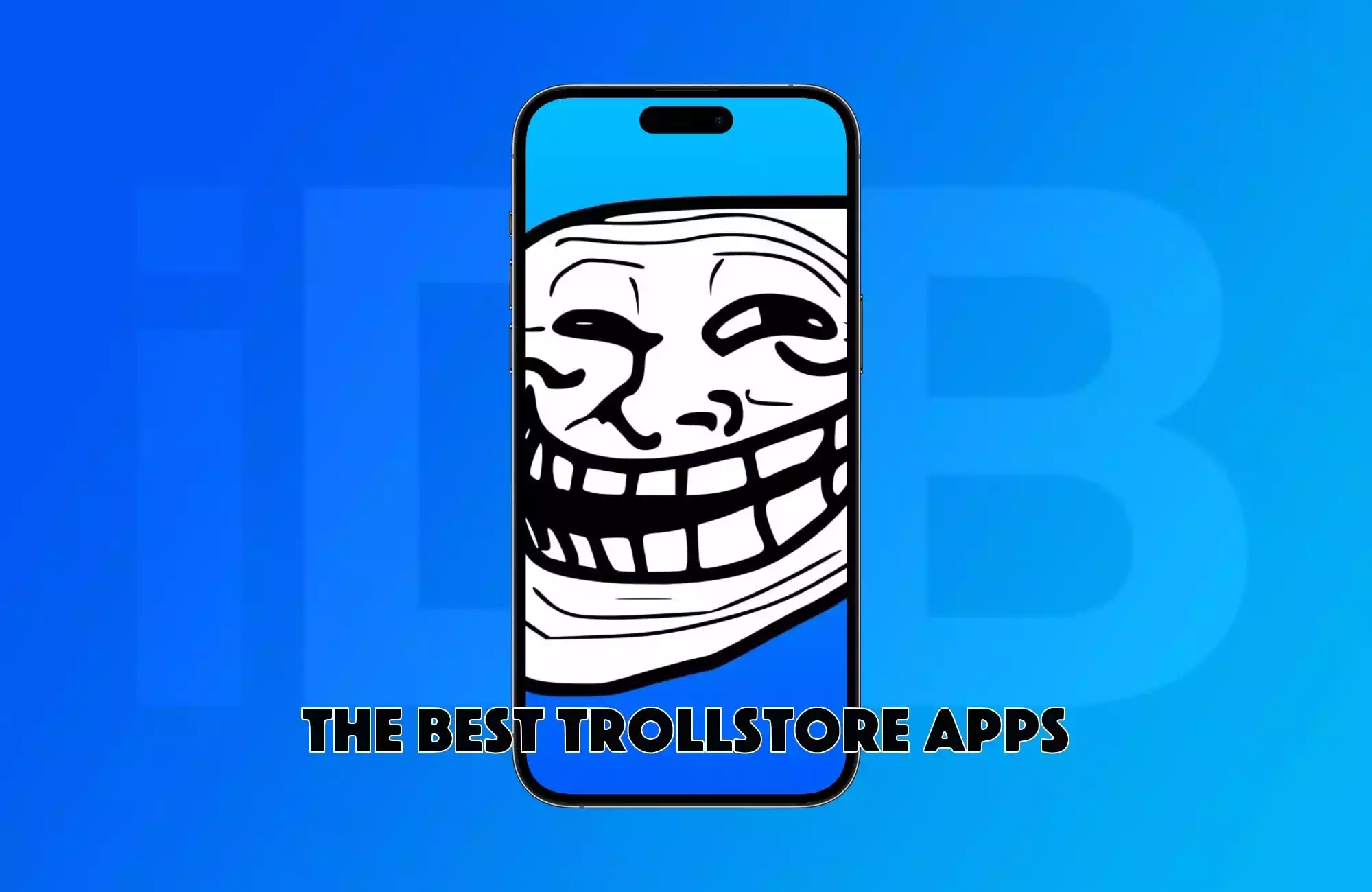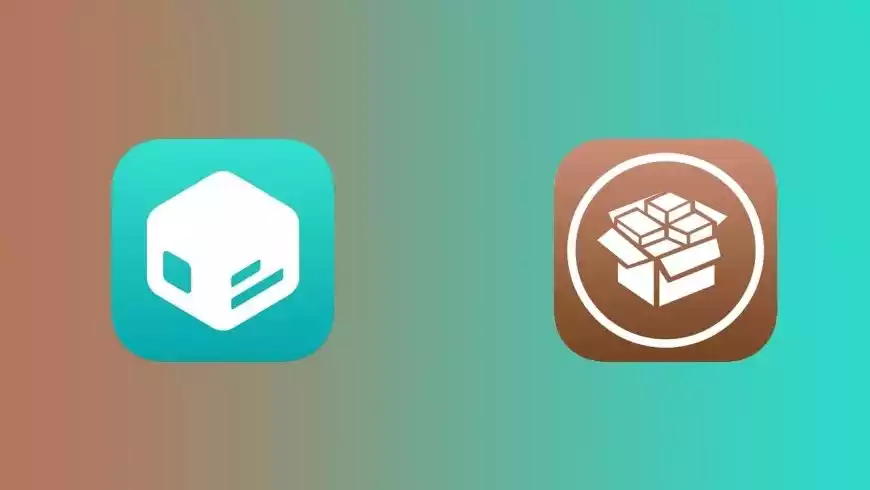iOS巨魔轻松签+完全体教程
轻松签+是什么
轻松签,原本是一个给未越狱iPhone提供签名的工具。因为巨魔是开源的,轻松签的作者,就将巨魔的永久签集成到了轻松签的APP里——也就是轻松签+。
这也就意味着,轻松签+可以实现巨魔商店的侧载功能,而且是中文界面,符合国人的使用习惯。
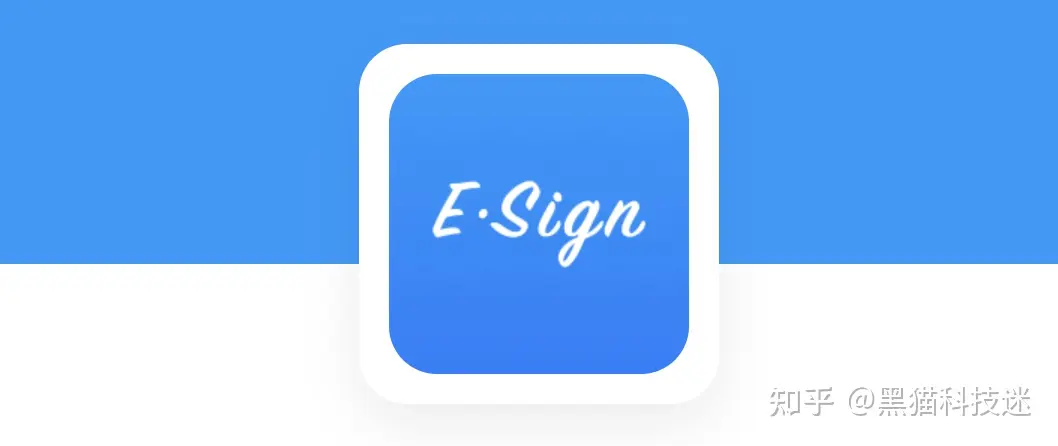
不仅如此,因为轻松签是靠“签名”起家的,它也同时可以对IPA进行定制——比如提取IPA,双开,改图标,注入插件,去除最低系统限制等一系列功能。
但是,轻松签+在默认状态下是阉割版,而不是完整版。那么如何解锁轻松签+的完全体,以及使用它的核心功能呢?网上讲这个问题的人非常少,因此就出篇教程来补充一下。
注意,本篇教程,仅仅适用已经有巨魔的用户!也就是iOS14——iOS16.6.1老系统。
如果你不懂怎么安装巨魔,请看我的往期教程。
解锁轻松签+完全体
1,巨魔安装轻松签+
在一切开始之前,你需要下载轻松签+,Fliza 这两个APP,才能解锁轻松签+的完全体。

你将获取最新的轻松签+安装包,以及配套工具Fliza,一个测试用的APP。
下载好了文件之后,将轻松签+,Fliza的IPA安装包,通过共享,发送到巨魔商店安装。
2,解锁轻松签+完全体
需要注意,轻松签+默认状态下是阉割版,必须做以下两步,才能解锁完全体。
轻松签+设置:
打开轻松签+,点击设置-永久安装配置,下拉找到“安装esign helper,选择一个无用的系统应用进行替代,这里我选择的是“邮件”。
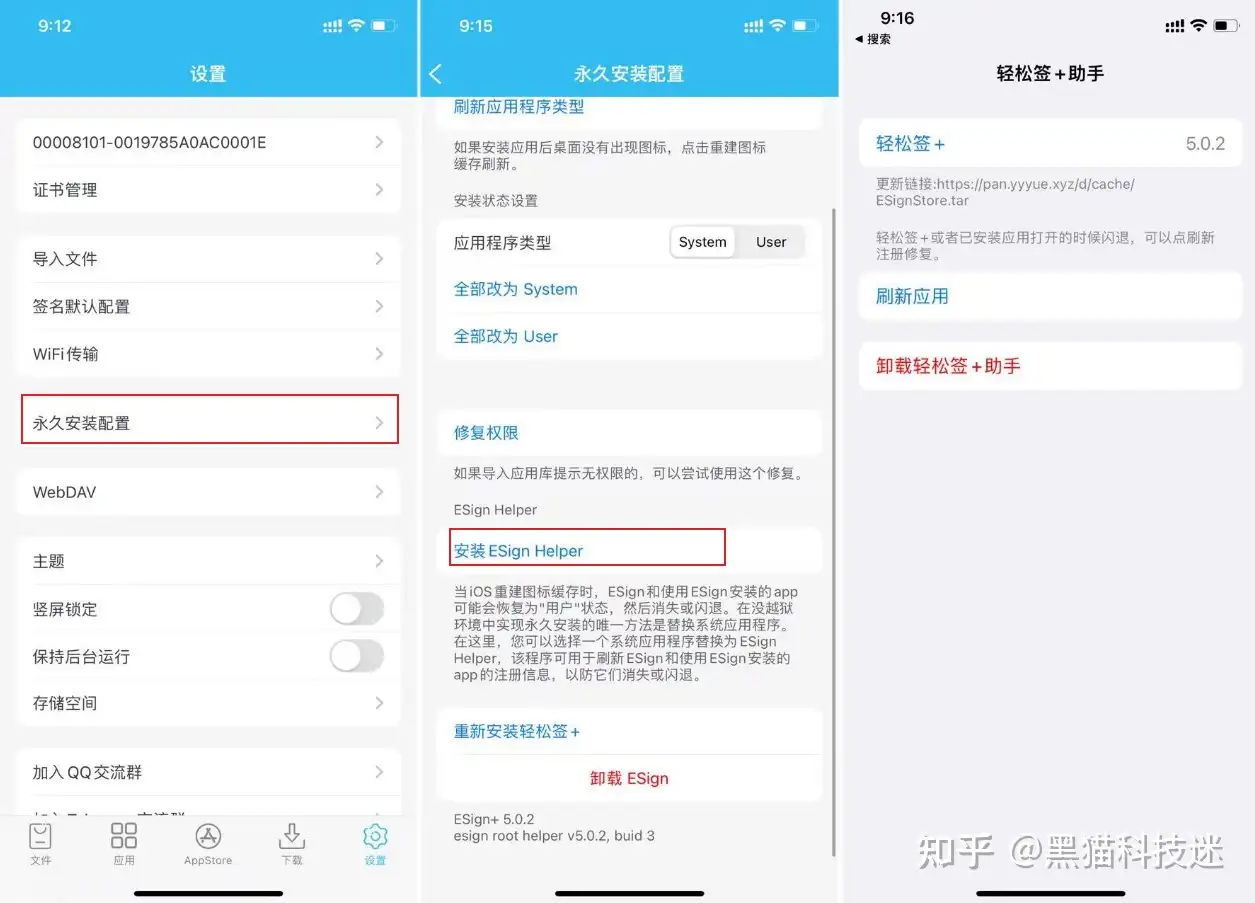
之后,“邮件”就会变成轻松签+助手。如果没做这一步,通过轻松签+安装的APP,会出现图标空白的情况。
Fliza设置:
根据路径:/var/containers/bundle/application/轻松签+/esign.app,找到“esignhelper”文件。
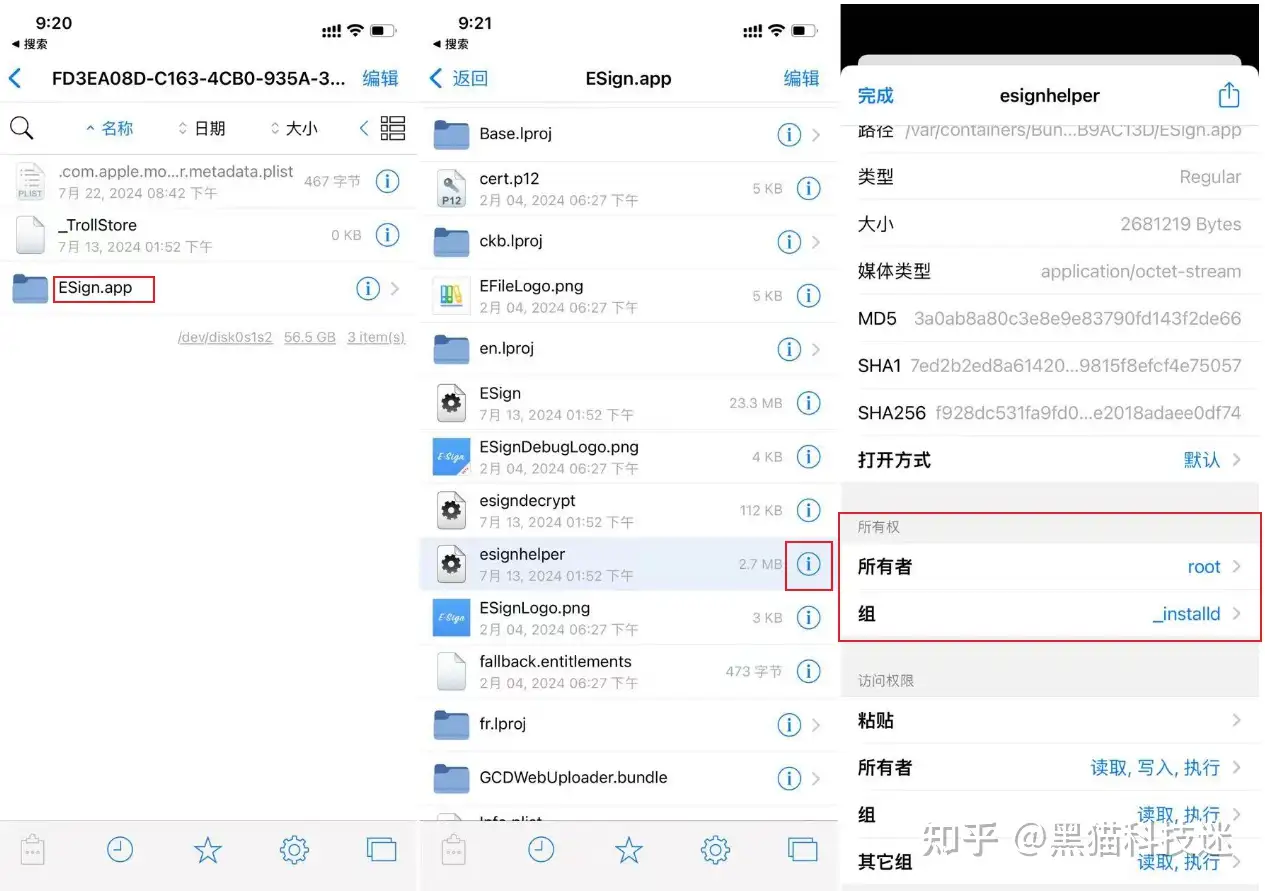
点击感叹号,在“所有权”选项里,把“所有者”、“组”这两个选项的权限,都设置为“0.root”,设置完后如图所示。
好了,这时候,你就解锁了轻松签+的完全体,拥有永久安装,修改签名的权限。
轻松签+的4大用法
很多人不知道轻松签+具体有什么用——因为要说应用侧载,那巨魔商店已经可以实现了。其实,轻松签+完全体非常强大,可以替代很多巨魔工具,只是它为人低调而已。
下面介绍4个好用的功能,看完就基本懂了。
1,改图标
在应用-已安装列表中,找到巨魔录音机,点击修改,点击修改桌面图标,随意选择一个图片,保存修改。回到桌面一看,你会发现APP图标已经被修改了——是不是很神奇?
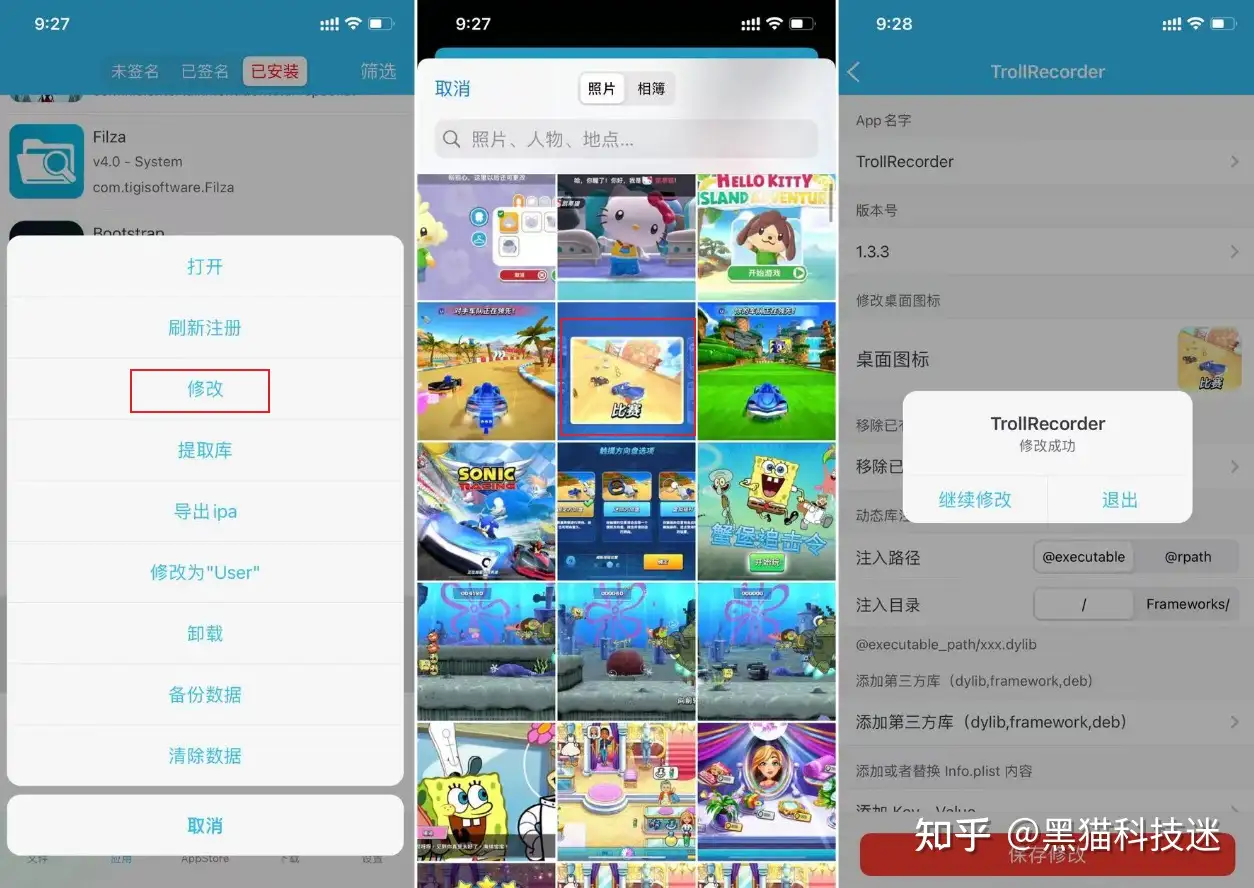
2,双开
在设置-导入文件中,导入IPA,它就会被轻松签+获取到IPA。然后在应用-未签名中,点击刚才导入的IPA,选择“签名”,然后修改第二项的名字,在后面加个“1”或者其他数字,点击签名,成功后再点击永久安装,就可以实现双开。
闲鱼砸壳版:https://alist.jiejingfan.vip/%E7%A0%B8%E5%A3%B3%E8%BD%AF%E4%BB%B6/%E9%97%B2%E9%B1%BC
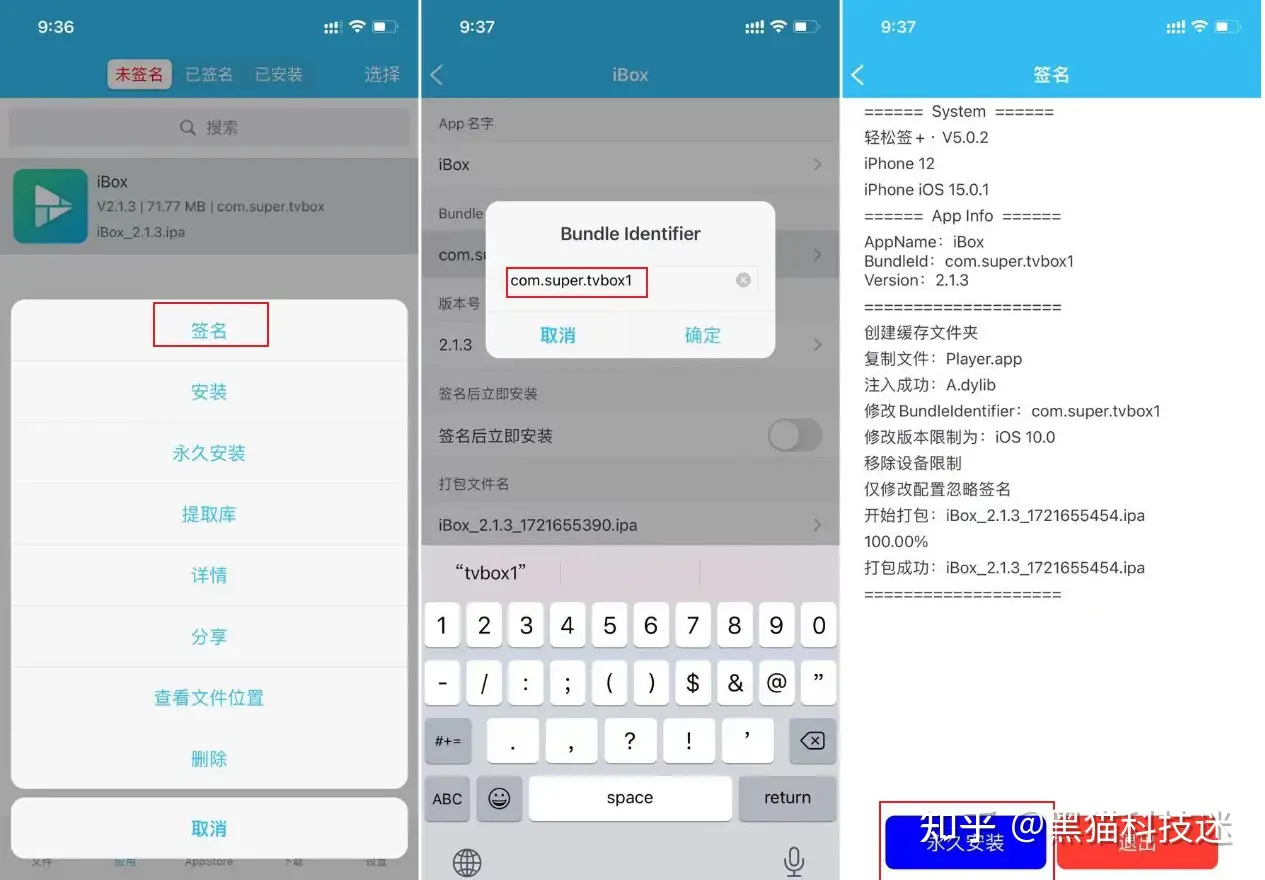
3,修改库
在应用-已安装列表中,点击APP,点击“修改”。你可以看到“移除已有库”、“添加第三方库”这两个选项,这里可以管理APP的插件,而且是全类型都支持。在往下拉,还能修改版本限制、移除设备限制等等。
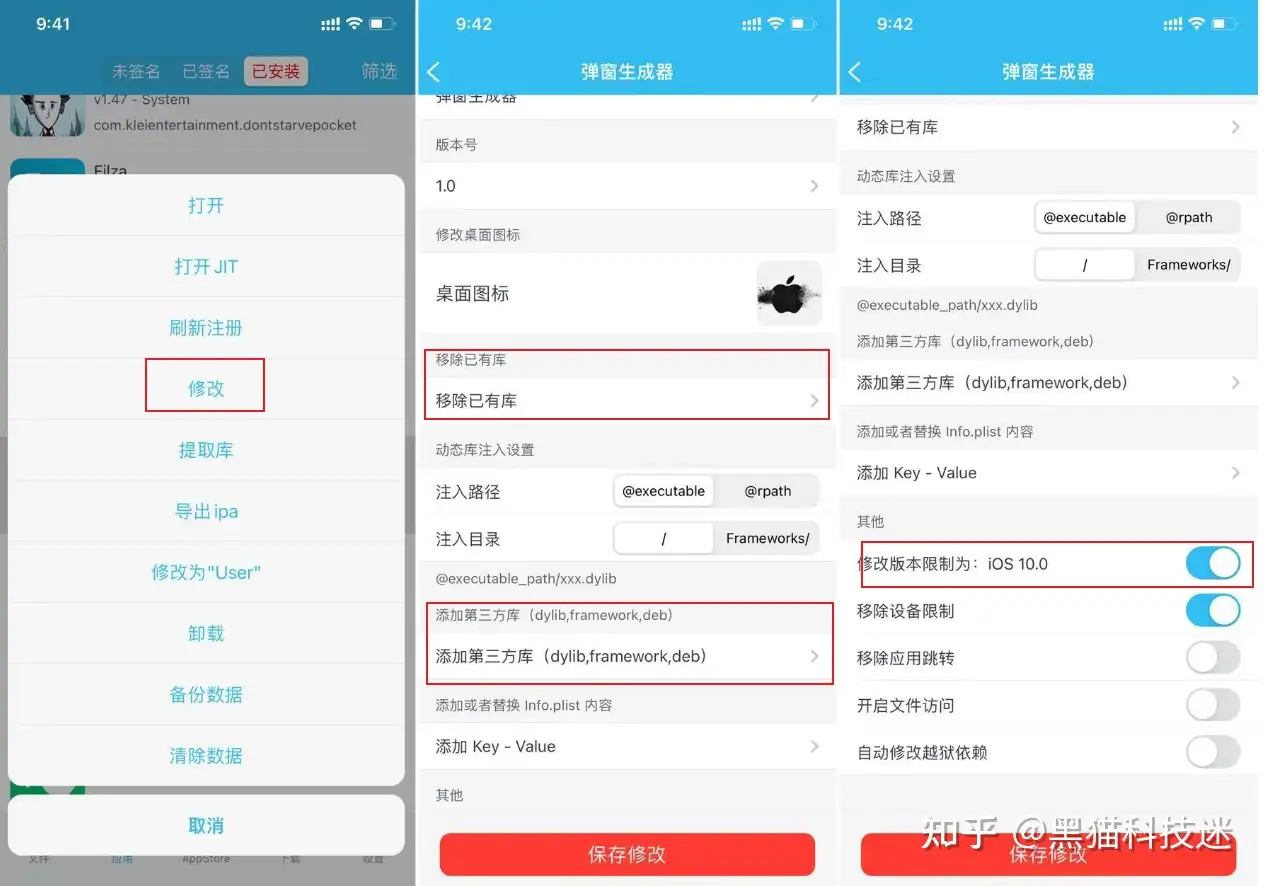
4,提取IPA
在应用-已安装列表,点击APP。你会发现,轻松签+可以解密再导出IPA,如果是系统权限的APP则可以直接导出IPA,比起Appdump 2,它更全能,且更方便。
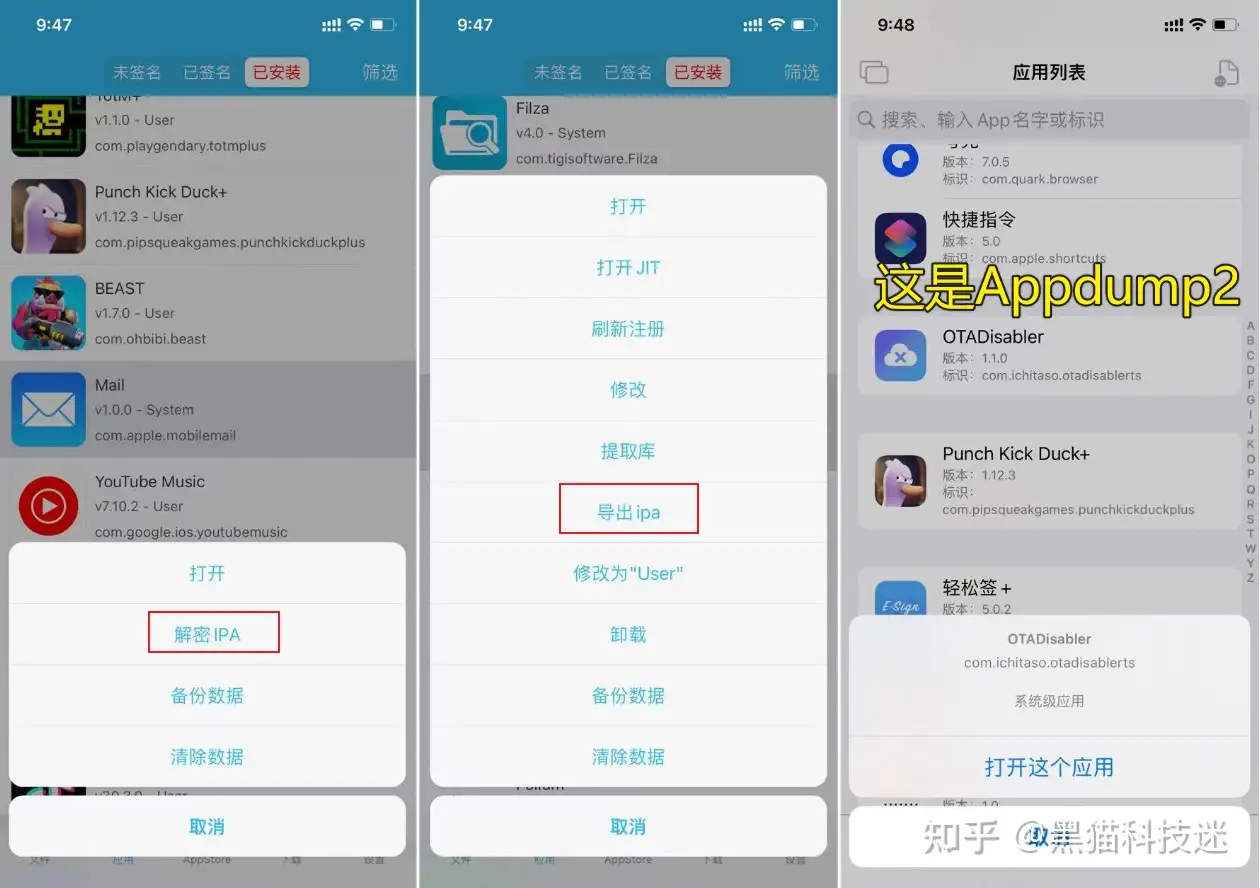
结论
巨魔版本的轻松签+,至少能取代3个以上的巨魔工具。只要你经常安装IPA,那它基本上是必备的。而且,比起海外应用,轻松签+是全中文界面,方便大家理解。
TrollFools2.7 huami 版
GitHub 地址 : https://github.com/huami1314/TrollFools/releases
TrollFools2.7:
https://www.123pan.com/s/oJCLVv-83Jvd?提取码:Cxhy
🎉iOS17.0巨魔资源推荐:
https://www.123pan.com/s/oJCLVv-RzBvd.html
巨魔IPA资源:
https://pan.quark.cn/s/1d1961f8c778
iOS超全资源库:
https://drive.uc.cn/s/5f684148dc034
系统助手:
https://joia.cn/system
十三资源库:
https://tool.joia.cn
可以查询你的设备是否支持越狱或者巨魔等工具
网络资源
爱锋助手:https://afzs.aifengzhushou.cn/
爱锋助手网盘:https://alist.aifengzhushou.cn/
木木IOS分享:https://pan.quark.cn/s/60adc2eb13a8
小胡爱折腾:http://alist.5-6.vip/
公众号:艾锋降级
小程序:有趣工具箱
应用
巨魔魔改版 TrollStore_2.1_增强版
链接:https://pan.quark.cn/s/60adc2eb13a8
TrollStore强化包备用链接:https://www.123684.com/s/oJCLVv-cLwvd
TrollStore强化包链接: https://pan.baidu.com/s/1FhaDpjzpQQ872x9Qt2rHLQ 提取码: 6666
巨魔录音机
https://www.123pan.cn/s/ifH9-4S563.html
巨魔注入器 TrollFools 3.7-42.tipa
https://www.123684.com/s/zuYeVv-kWebd
剪切板 CopyLog_1.7_汉化
https://www.123684.com/s/zuYeVv-oWebd
巨魔NFC TrollNFC_1.2-657
https://www.123684.com/s/zuYeVv-1Webd
清理垃圾 iOSCleanerPro_1.0.tipa
https://www.123912.com/s/ifH9-aWHy3
插件
App应用锁_汉化版.dylib